- Teil 1. So bearbeiten Sie den Hintergrund eines Fotos in der iPhone-Fotos-App
- Teil 2. So bearbeiten Sie den Hintergrund eines Fotos auf dem iPhone online
- Teil 3. So bearbeiten Sie den Hintergrund eines Fotos auf dem iPhone über eine Drittanbieter-App
- Teil 4. Bonus-Tipp – Fotobearbeitungsprogramm, das Sie nicht verpassen dürfen
- Teil 5. FAQs zum Bearbeiten des Hintergrunds eines Fotos auf dem iPhone
Konvertieren Sie MPG / MPEG in MP4 mit hoher Geschwindigkeit und hoher Bild- / Tonqualität.
- AVCHD in MP4 konvertieren
- Konvertieren Sie MP4 in WAV
- Konvertieren Sie MP4 in WebM
- MPG in MP4 konvertieren
- Konvertieren Sie SWF in MP4
- Konvertieren Sie MP4 in OGG
- Konvertieren Sie VOB in MP4
- Konvertieren Sie M3U8 in MP4
- Konvertieren Sie MP4 in MPEG
- Untertitel in MP4 einbetten
- MP4-Splitter
- Entfernen Sie Audio von MP4
- Konvertieren Sie 3GP-Videos in MP4
- MP4-Dateien bearbeiten
- Konvertieren Sie AVI in MP4
- Konvertieren Sie MOD in MP4
- MP4 in MKV konvertieren
- Konvertieren Sie WMA in MP4
- Konvertieren Sie MP4 in WMV
Richtige Modi zum Bearbeiten des Fotohintergrunds auf dem iPhone
 Geschrieben von Lisa Ou / 02. Januar 2024, 16:00 Uhr
Geschrieben von Lisa Ou / 02. Januar 2024, 16:00 UhrGuten Tag! Kann mir jemand sagen, wie ich einem Foto auf dem iPhone einen Hintergrund hinzufüge, nachdem ich das Original entfernt habe? Ich habe zu Arbeitszwecken ein Foto von mir gemacht, aber ich möchte, dass der Bildhintergrund sauberer wird und es formeller wirkt. Bitte helfen Sie mir, es richtig zu ändern. Ich wäre Ihnen sehr dankbar, wenn Sie mir eine Methode oder Richtlinie mitteilen könnten. Vielen Dank im Voraus!
Willkommen und wir freuen uns, dass Sie diesen Artikel ausgewählt haben, um das Problem mit Ihrem Fotohintergrund zu beheben. Wenn Sie das Internet erkunden und nach Informationen zu diesem Thema suchen, werden viele Apps und Programme auf verschiedenen Plattformen oder Websites angezeigt. Sie können jedoch nicht erwarten, dass alle funktionieren. Einige haben sogar den Verdacht, dass Sie die Verwendung noch einmal überdenken werden.
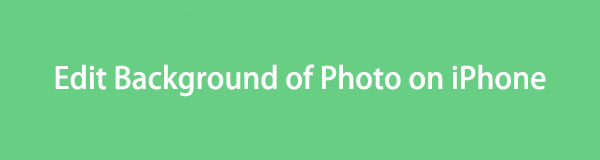
Video Converter Ultimate ist die beste Video- und Audio-Konvertierungssoftware, die MPG / MPEG in MP4 mit hoher Geschwindigkeit und hoher Bild- / Tonqualität konvertieren kann.
- Konvertieren Sie jedes Video / Audio wie MPG, MP4, MOV, AVI, FLV, MP3 usw.
- Unterstützt 1080p / 720p HD und 4K UHD Videokonvertierung.
- Leistungsstarke Bearbeitungsfunktionen wie Zuschneiden, Zuschneiden, Drehen, Effekte, Verbessern, 3D und mehr.
Die gute Nachricht ist, dass Ihr Frust über diesen Fall ein Ende hat. Machen Sie sich bereit, denn in diesem Beitrag erfahren Sie, wie Sie den Hintergrund eines Fotos auf Ihrem iPhone richtig bearbeiten. Auf diese Weise können Sie sie verwenden, um sich an einem besseren Ort oder in einer besseren Umgebung zu bearbeiten, die sauberer, hübscher oder sogar vor einem weißen Hintergrund ist. Die jeweils enthaltenen Informationen sind ebenfalls hilfreich.

Führerliste
- Teil 1. So bearbeiten Sie den Hintergrund eines Fotos in der iPhone-Fotos-App
- Teil 2. So bearbeiten Sie den Hintergrund eines Fotos auf dem iPhone online
- Teil 3. So bearbeiten Sie den Hintergrund eines Fotos auf dem iPhone über eine Drittanbieter-App
- Teil 4. Bonus-Tipp – Fotobearbeitungsprogramm, das Sie nicht verpassen dürfen
- Teil 5. FAQs zum Bearbeiten des Hintergrunds eines Fotos auf dem iPhone
Teil 1. So bearbeiten Sie den Hintergrund eines Fotos in der iPhone-Fotos-App
Die Fotos-App ist die perfekte Möglichkeit, einen Fotohintergrund für grundlegende Zwecke zu bearbeiten. Wenn Sie es nur in einen weißen Hintergrund ändern müssen, ist die integrierte Funktion des iPhones der grundlegendste Prozess, mit dem Sie navigieren können. Es erfordert weder eine Installation noch komplexe Anforderungen. Sie müssen nur das einfache, dafür vorgesehene Verfahren durchführen, um den Hintergrund Ihres Fotos erfolgreich zu bearbeiten. Auf diese integrierte Funktion kann jedoch nur unter iOS 16 und späteren Versionen zugegriffen werden.
Beachten Sie die einfachen Schritte unten, um zu verstehen, wie Sie einem Foto in der iPhone-Fotos-App einen weißen Hintergrund hinzufügen:
Schritt 1Zeigen Sie die an Fotos App-Oberfläche auf Ihrem iPhone-Bildschirm, suchen Sie dann in Ihrer Fotobibliothek das Bild, dessen Hintergrund Sie bearbeiten möchten, und wählen Sie es aus. Das Foto wird im Vollbildmodus angezeigt. Tippen Sie daher lange auf den Hauptinhalt des Fotos, bis Sie es ziehen können.
Schritt 2Nachdem Sie das ausgewählte Material auf das Bild gezogen und gegriffen haben, tippen Sie mit der anderen Hand auf den Bildschirm und kehren zur vorherigen Benutzeroberfläche zurück. Geben Sie dann den erfassten Inhalt frei, um ihn als separate Datei mit weißem Hintergrund zu speichern.
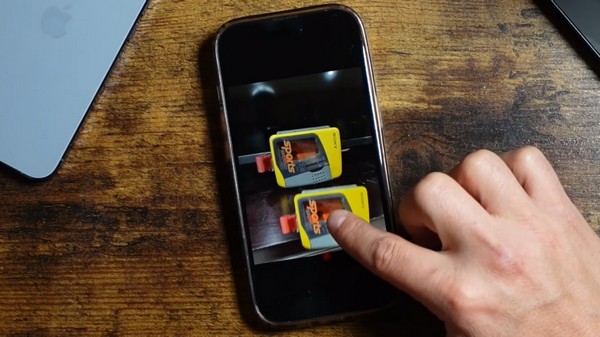
Abgesehen davon, dass diese Methode nur auf Benutzer von iOS 16 und neueren Versionen beschränkt ist, ist Ihre Hintergrundbearbeitung auch auf Weiß beschränkt. Wenn Sie also andere Hintergrundfotos als Weiß bevorzugen, sollten Sie sich die nächsten Teile ansehen.
Teil 2. So bearbeiten Sie den Hintergrund eines Fotos auf dem iPhone online
Der PhotoRoom Background Remover gehört zu den führenden Online-Programmen zum Bearbeiten oder Entfernen des Hintergrunds eines Fotos. Sie können über Ihren iPhone- oder Computerbrowser auf die Website zugreifen. Es spielt also keine Rolle, ob Sie die Bearbeitung auf einem der beiden Geräte bevorzugen. Auch die Online-Oberfläche ist übersichtlich, sodass Sie schnell erkennen können, welche Tasten oder Optionen Sie drücken müssen, um durch den Prozess zu navigieren. Was Sie jedoch möglicherweise als nachteilig empfinden, ist, dass es nicht völlig kostenlos ist. Sie müssen ein Abonnement erwerben, um auf die anderen Funktionen zugreifen zu können und mehr Optionen für den Fotohintergrund zu haben.
Befolgen Sie die folgenden Sicherheitsrichtlinien, um zu verstehen, wie Sie das Hintergrundfoto auf dem iPhone online ändern können:
Schritt 1Besuchen Sie das PhotoRoom-Hintergrundentferner Seite, und klicken Sie dann auf die Beginnen Sie mit einem Foto Registerkarte auf dem mittleren Bildschirm. Wählen Sie Ihr Foto aus, das auf der Seite hochgeladen werden soll, wenn Ihre iPhone-Dateien angezeigt werden. Alternativ können Sie es auch in das dafür vorgesehene Feld ziehen.
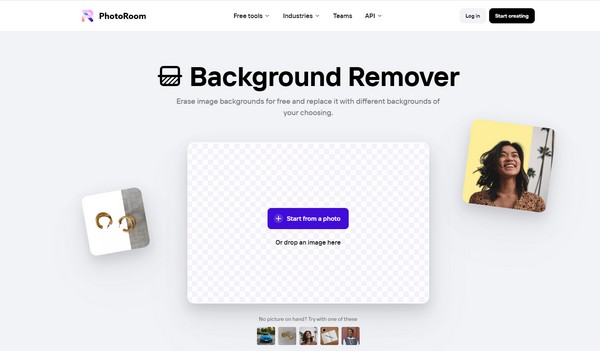
Schritt 2Wählen Sie auf der nächsten Seite Kostenlos bearbeiten , um die verfügbaren Hintergründe und Bearbeitungsfunktionen anzuzeigen. Als nächstes greifen Sie auf zu Hintergrund Abschnitt und wählen Sie das Foto aus, in das Sie das Foto ändern möchten. Klicken Sie abschließend Herunterladen um das neu bearbeitete Bild zu speichern.
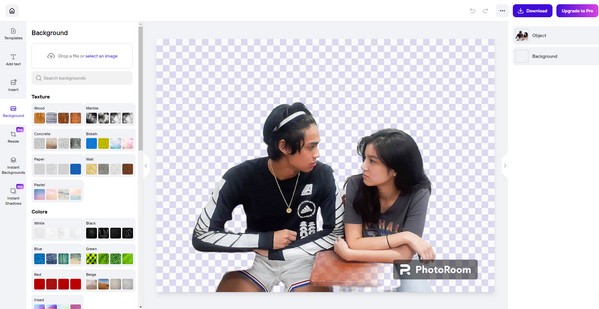
Video Converter Ultimate ist die beste Video- und Audio-Konvertierungssoftware, die MPG / MPEG in MP4 mit hoher Geschwindigkeit und hoher Bild- / Tonqualität konvertieren kann.
- Konvertieren Sie jedes Video / Audio wie MPG, MP4, MOV, AVI, FLV, MP3 usw.
- Unterstützt 1080p / 720p HD und 4K UHD Videokonvertierung.
- Leistungsstarke Bearbeitungsfunktionen wie Zuschneiden, Zuschneiden, Drehen, Effekte, Verbessern, 3D und mehr.
Teil 3. So bearbeiten Sie den Hintergrund eines Fotos auf dem iPhone über eine Drittanbieter-App
Auch die Installation einer Drittanbieter-App auf dem iPhone ist eine beliebte Technik, um den Hintergrund eines Fotos zu ändern oder zu bearbeiten. Ein Beispiel für eine effektive App ist Youcam Perfect. Es handelt sich um einen funktionalen Fotoeditor, der eine schnelle Hintergrundbearbeitung unterstützt. Mit dieser App müssen Sie den Hintergrund des Fotos nicht manuell nachzeichnen, um es hervorzuheben und zu ändern. Die App kann es leicht erkennen, sodass Sie nur auf wenige Optionen tippen müssen, um den Hintergrund effizient zu bearbeiten.
Befolgen Sie die nachstehende problemlose Vorgehensweise, um mit der Youcam Perfect-App den Hintergrund eines Fotos auf dem iPhone zu ändern:
Schritt 1Installieren Sie Youcam Perfect im App Store und starten Sie es dann, um die Fotobearbeitungsanwendung einzurichten und auf Ihrem iPhone-Bildschirm anzuzeigen.
Schritt 2Wenn Sie fertig sind, gehen Sie zu Hintergrund Abschnitt, dann tippen Sie auf Hintergrund ändern. Wählen Sie dort einen der verfügbaren Hintergründe aus, um den auf Ihrem Foto zu ändern.
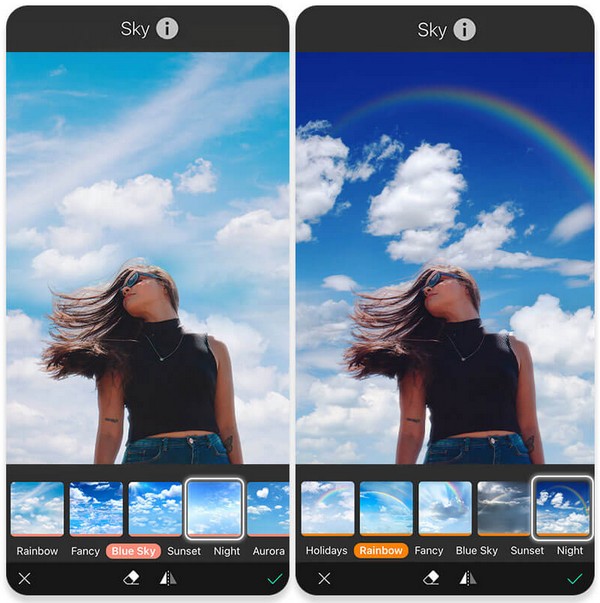
Teil 4. Bonus-Tipp – Fotobearbeitungsprogramm, das Sie nicht verpassen dürfen
Vielleicht möchten Sie später auch eine Fotocollage erstellen, also hier FoneLab Video Converter Ultimate um Ihnen bei der Vorbereitung zu helfen. Dieses Programm verfügt über umfangreiche Bearbeitungsfunktionen, die sich leicht erweitern lassen Ihre Fotocollage. Sie können damit auch ein MV oder erstellen Videos bearbeiten, die mit verschiedenen Themen verbessert werden kann. Zu den Videobearbeitungsfunktionen dieses Tools gehören a Video-Trimmer, Enhancer, Cropper, Fusion und mehr.
Video Converter Ultimate ist die beste Video- und Audio-Konvertierungssoftware, die MPG / MPEG in MP4 mit hoher Geschwindigkeit und hoher Bild- / Tonqualität konvertieren kann.
- Konvertieren Sie jedes Video / Audio wie MPG, MP4, MOV, AVI, FLV, MP3 usw.
- Unterstützt 1080p / 720p HD und 4K UHD Videokonvertierung.
- Leistungsstarke Bearbeitungsfunktionen wie Zuschneiden, Zuschneiden, Drehen, Effekte, Verbessern, 3D und mehr.
Neben der Erstellung von Fotocollagen und der Videobearbeitung kann FoneLab Video Converter Ultimate Ihre Dateien, wie der Name schon sagt, auch in nahezu jedes Format konvertieren. Darüber hinaus sind seine zusätzlichen Funktionen, wie z Videokompressor, Audiokompressor, GIF-Maker, Bildkonverter, Video-Wasserzeichen-Entferner usw. können für Ihre Mediendateien hilfreich sein, falls Sie sie später plötzlich benötigen.
Bestimmen Sie den einfachen Prozess unten als Beispiel für die Erstellung von Fotocollagen FoneLab Video Converter Ultimate:
Schritt 1Installieren Sie FoneLab Video Converter Ultimate über die Programmdatei, die Sie nach dem Klicken erhalten Free Download auf seiner offiziellen Seite. Verwalten Sie die Installation schnell, damit Sie anschließend den Fotoeditor ausführen können.

Schritt 2Fahren Sie sofort mit dem fort Collage Abschnitt, wenn die erste Schnittstelle des Programms erscheint. Von dort aus stehen verschiedene Bearbeitungsfunktionen zur Verfügung. Wählen Sie also die aus, die Sie für Ihre Fotos verwenden möchten, um die Collage wunderschön zu erstellen.
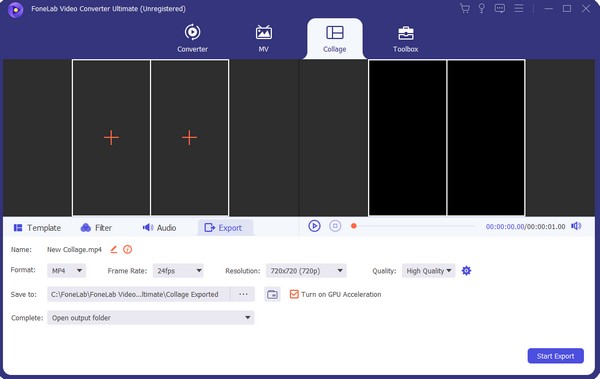
Schritt 3Wenn Sie fertig sind, fahren Sie mit dem fort Exportieren Abschnitt, um Ihre bevorzugte Ausgabeauswahl auszuwählen. Klicken Sie abschließend Starten Sie exportieren.
Video Converter Ultimate ist die beste Video- und Audio-Konvertierungssoftware, die MPG / MPEG in MP4 mit hoher Geschwindigkeit und hoher Bild- / Tonqualität konvertieren kann.
- Konvertieren Sie jedes Video / Audio wie MPG, MP4, MOV, AVI, FLV, MP3 usw.
- Unterstützt 1080p / 720p HD und 4K UHD Videokonvertierung.
- Leistungsstarke Bearbeitungsfunktionen wie Zuschneiden, Zuschneiden, Drehen, Effekte, Verbessern, 3D und mehr.
Teil 5. FAQs zum Bearbeiten des Hintergrunds eines Fotos auf dem iPhone
1. Kann man den Hintergrund eines Fotos auf dem iPhone verwischen?
Ja, du kannst. Dies kann in der Fotos-App erfolgen, wenn Sie ein Foto bearbeiten. Verwenden Sie einfach den Schieberegler zur Tiefensteuerung auf dem Bearbeitungsbildschirm, um das Bild erfolgreich zu verwischen.
2. Welches ist der beste Fotohintergrund-Editor?
Wenn Sie aus den Optionen in diesem Artikel auswählen, wird das Online-Tool verwendet Fotoraum ist am meisten zu empfehlen. Es bietet verschiedene Hintergründe, die Sie für Ihr Foto verwenden können, und ist auf Ihrem iPhone und Computerbrowser zugänglich.
Wir freuen uns, dass Sie den oben vorgeschlagenen Hintergrundbearbeitungstechniken vertrauen. Zuverlässigere Richtlinien wie diese finden Sie hier FoneLab Video Converter Ultimate Website.
Video Converter Ultimate ist die beste Video- und Audio-Konvertierungssoftware, die MPG / MPEG in MP4 mit hoher Geschwindigkeit und hoher Bild- / Tonqualität konvertieren kann.
- Konvertieren Sie jedes Video / Audio wie MPG, MP4, MOV, AVI, FLV, MP3 usw.
- Unterstützt 1080p / 720p HD und 4K UHD Videokonvertierung.
- Leistungsstarke Bearbeitungsfunktionen wie Zuschneiden, Zuschneiden, Drehen, Effekte, Verbessern, 3D und mehr.
